Photoshop mette a disposizione una gamma molto vasta di effetti e filtri grafici preconfigurati con valori più o meno parametrizzabili. Ma ci sono delle potenzialità che a volte sono tralasciate: una di queste è la proprietà di fusione dei livelli che ci permette di dare degli effetti molto particolari alle immagini o di elaborare le foto. La lista dei possibili parametri, come illustrata
nella guida interna di Photoshop, è questa:
Normale
Modifica o colora ciascun pixel per trasformarlo nel colore risultante. Questo è il metodo predefinito. Il metodo normale si chiama Soglia quando si lavora con un'immagine bitmap o in scala di colore.
Dissolvi
Modifica o colora ciascun pixel per trasformarlo nel colore risultante. Il colore risultante, tuttavia, viene creato sostituendo in modo casuale i pixel con il colore di base o quello applicato, secondo l'opacità definita per ogni posizione dei pixel.
Dietro
Modifica o applica il colore solo alla parte trasparente di un livello. Funziona solo con i livelli in cui Mantieni trasparenza è disattivato, ed è analogo al dipingere sul retro delle aree trasparenti su un lucido.
Cancella
Modifica o colora ciascun pixel e lo rende trasparente. Questo metodo è disponibile per gli strumenti linea (se è selezionato Riempi regione), secchiello , pennello , matita e per i comandi Riempi e Traccia. Funziona solo con i livelli in cui Mantieni trasparenza è disattivato.
Scurisci
Esamina le informazioni cromatiche in ciascun canale e seleziona il colore di base o il colore applicato, il più scuro dei due, come colore risultante. I pixel più chiari del colore applicato vengono sostituiti, quelli più scuri non cambiano.
Moltiplica
Esamina le informazioni cromatiche in ciascun canale e moltiplica il colore di base per quello applicato. Il colore risultante è sempre più scuro. La moltiplicazione di un colore con nero produce nero; la moltiplicazione di un colore con bianco non cambia il colore. Se state disegnando con un colore diverso dal nero o dal bianco, i tratti sovrapposti creati con uno strumento di pittura producono colori gradualmente sempre più scuri. L'effetto è simile a quello ottenuto disegnando sull'immagine con più evidenziatori.
Colore brucia
Esamina le informazioni cromatiche in ciascun canale e scurisce il colore di base per riflettere quello applicato aumentando il contrasto. L'uso del colore bianco non produce alcun cambiamento.
Brucia lineare
Esamina le informazioni cromatiche in ciascun canale e scurisce il colore di base per riflettere quello applicato diminuendo la luminosità. L'uso del colore bianco non produce alcun cambiamento.
Schiarisci
Esamina il colore in ciascun canale e seleziona il colore di base o il colore applicato, il più chiaro dei due, come colore risultante. I pixel più scuri del colore applicato vengono sostituiti e quelli più chiari non cambiano.
Scolora
Esamina le informazioni cromatiche in ciascun canale e moltiplica l'inverso del colore applicato e del colore di base. Il colore risultante è sempre più chiaro. Scolorando con il nero, il colore resta invariato. Scolorando con il bianco, si ottiene il bianco. L'effetto è simile a quello ottenuto proiettando più diapositive l'una sull'altra.
Colore scherma
Esamina le informazioni cromatiche in ciascun canale e schiarisce il colore di base per riflettere il colore applicato diminuendo il contrasto. La fusione con nero non produce alcun cambiamento.
Scherma lineare
Esamina le informazioni cromatiche in ciascun canale e schiarisce il colore di base per riflettere il colore applicato aumentando la luminosità. La fusione con nero non produce alcun cambiamento.
Sovrapponi
Moltiplica o scolora i colori, a seconda del colore di base. I pattern o i colori si sovrappongono ai pixel esistenti mantenendo le luci e le ombre del colore di base. Il colore di base non viene sostituito ma viene mescolato con il colore applicato per riflettere la luminosità o l'oscurità del colore originale.
Luce soffusa
Scurisce o schiarisce i colori, a seconda del colore applicato. L'effetto è simile a quello ottenuto illuminando l'immagine con un faretto a luce diffusa.
Se il colore applicato (sorgente luminosa) è più chiaro del grigio al 50%, l'immagine viene schiarita, come se venisse schermata; se è più scuro del grigio al 50%, l'immagine viene scurita, come se venisse bruciata. L'uso del nero o del bianco puro produce un'area chiaramente più scura o più chiara, ma non produce il nero o il bianco puro.
Luce intensa
Moltiplica o scolora i colori, a seconda del colore applicato. L'effetto è simile a quello ottenuto illuminando l'immagine con un faretto intenso.
Se il colore applicato (sorgente luminosa) è più chiaro del grigio al 50%, l'immagine viene schiarita come se fosse scolorata Ciò è utile per aggiungere zone di luce all'immagine. Se il colore applicato è più scuro del grigio al 50%, l'immagine viene scurita come se fosse moltiplicata. Ciò è utile per aggiungere le ombre all'immagine. L'uso del nero o del bianco puro produce il nero o il bianco puro.
Luce vivida
Brucia o scherma i colori aumentando o diminuendo il contrasto, a seconda del colore applicato. Se il colore applicato (sorgente luminosa) è più chiaro del grigio al 50%, l'immagine viene schiarita diminuendo il contrasto; se è più scuro del grigio al 50%, l'immagine viene scurita aumentando il contrasto.
Luce lineare
Brucia o scherma i colori diminuendo o aumentando la luminosità, a seconda del colore applicato. Se il colore applicato (sorgente luminosa) è più chiaro del grigio al 50%, l'immagine viene schiarita aumentando la luminosità; se è più scuro del grigio al 50%, l'immagine viene scurita diminuendo la luminosità.
Luce puntiforme
Sostituisce i colori, a seconda del colore applicato. Se il colore applicato (sorgente luminosa) è più chiaro del grigio al 50%, i pixel più scuri rispetto al colore applicato vengono sostituiti mentre quelli più chiari restano inalterati. Se il colore applicato è più scuro del grigio al 50%, i pixel più chiari rispetto al colore applicato vengono sostituiti mentre quelli più scuri restano inalterati. Questa opzione è utile per aggiungere effetti speciali a un'immagine.
Differenza
Esamina le informazioni cromatiche in ciascun canale e sottrae o il colore applicato da quello di base, o il colore di base da quello applicato, a seconda di quale dei due ha il valore di luminosità maggiore. La fusione con bianco inverte i valori del colore di base; la fusione con nero non produce alcun cambiamento.
Esclusione
Crea un effetto simile al metodo Differenza ma con un contrasto minore. La fusione con il bianco inverte i valori del colore di base; La fusione con nero non produce alcun cambiamento.
Tonalità
Crea un colore risultante con la luminanza e la saturazione del colore di base e la tonalità del colore applicato.
Saturazione
Crea un colore risultante con la luminosità e la tonalità del colore di base e la saturazione del colore applicato. Applicando questo metodo a un'area con saturazione pari a zero (grigia), non viene prodotto alcun cambiamento.
Colore
Crea un colore risultante con la luminosità del colore di base e la tonalità e la saturazione del colore applicato. In questo modo vengono mantenuti i livelli di grigio nell'immagine; ciò risulta utile per la colorazione di immagini monocromatiche e per tingere immagini a colori.
Luminosità
Crea un colore risultante con la tonalità e la saturazione del colore di base e la luminosità del colore applicato. Questo metodo crea un effetto opposto a quello del metodo Colore.
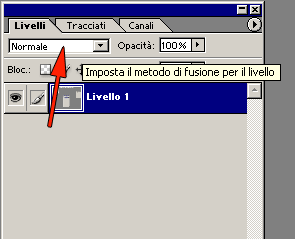
Vediamo quindi, con alcuni esempi, come poter utilizzare queste fusioni ricordando prima di tutto che la fusione deve essere applicata ad un livello che abbia sotto di esso almeno un altro livello. Vediamo, ad esempio, come poter dare un'atmosfera particolare ad una foto con pochi semplici passaggi.
1) Prendiamo la foto di partenza che in questo caso è un primo piano:

2) Duplichiamo il livello. Adesso ci troviamo con due livelli identici. Diamo una leggera sfuocatura al livello superiore: Filtro>Sfocatura>Controlla sfocatura... e diamo un valore di 3.

3) Adesso possiamo inziare a lavorare sulle proprietà di fusione per ottenere diversi risultati a seconda delle nostre necessità. Ecco una piccola carrellata.
 |
 |
|
Colore brucia
|
Schiarisci
|
 |
 |
|
Scolora
|
Sovrapponi
|
Oltre agli effetti d'atmosfera la combinazione tra sfocatura e fusione permette di migliorare la qualità della pelle rendendola più uniforme e limando parte dei possibili difetti:
 |
 |
|
Prima
|
Sfocatura + Scurisci
|
4) Ora vediamo cosa succede utilizzando un colore uniforme invece che il livello duplicato. Riempiamo quindi un livello superiore a quello della foto con un colore a piacere (in questo caso: #C9651C) ed iniziamo con gli esperimenti di fusione (sfuocare non servirebbe a nulla):
 |
 |
|
Colore
|
Luce intensa
|
 |
 |
|
Luce puntiforme
|
Saturazione
|
Se invece di utilizzare dei colori particolari usassimo varie tonalità di grigio potremmo andare a variare la luminosità o andare a dare una dominante di colore o desaturare la foto con più o meno luminosità. In questo caso basterà fare diverse prove con le tonalità di grigio più o meno scure e variare le proprietà di fusione dei livelli.
5) Combinando poi diversi livelli di fusione e la giusta sfocatura si possono ottenere risultati come quello dell'immagine seguente. Per studiare quali sono stati i passaggi necessari ad ottenere il risultato potete verificare il file .psd contenuto nello zip allegato.
 |
 |
|
Originale
|
4 livelli e diverse fusioni
|